在 Microsoft Word 2010 中,大多数快速样式集的默认间距是:行之间为 1.15,段落间有一个空白行。Office Word 2003 文档中的默认间距是:行之间为 1.0,段落间无空白行。
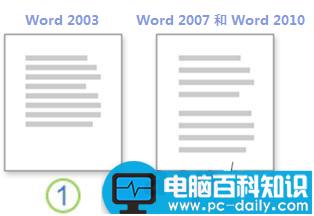
1.0 行距,段落之间无间距
1.15 行距,段落之间有一个空白行
更改行距
用于更改整篇文档的行距的最简单方法是:应用使用所需间距的快速样式集。如果希望更改文档的一部分内容的行距,可以选择相应的段落并更改它们的行距设置。
使用样式集更改整篇文档的行距
在“开始”选项卡上的“样式”组中,单击“更改样式”。
指向“样式集”,然后指向各种不同的样式集。使用实时预览时,请注意行距如何从一个样式集更改为下一个样式集。
例如,传统样式集和 Word 2003 样式集使用单倍行距。手稿样式集使用双倍行距。
看到所需的行距后,请单击相应样式集的名称。
更改文档中一部分内容的行距
1、选择要更改其行距的段落。
2、在“开始”选项卡上的“段落”组中,单击“行距”。
3、执行下列操作之一:
单击所需的行距对应的数字。
例如,单击“1.0”表示行距为早期版本的 Word 中使用的行距的一倍。单击“2.0”表示所选段落中的行距为双倍行距。单击“1.15”表示行距为 Word 2007 中使用的行距的一倍。
单击“行距选项”,然后在“间距”下选择所需的选项。有关详细信息,请参阅下面的可用选项列表。
行距选项
单倍行距 此选项将行距设置为该行最大字体 (字体:一种应用于所有数字、符号和字母字符的图形设计。也称为“样式”或“字样”。Arial 和 Courier New 是字体的示例。字体通常具有不同的大小(如 10 磅)和各种样式(如粗体)。)的高度加上一小段额外间距。额外间距的大小取决于所用的字体。
1.5 倍行距 此选项为单倍行距的 1.5 倍。
双倍行距 此选项为单倍行距的两倍。
最小值 此选项设置适应行上最大字体或图形所需的最小行距。
固定值 此选项设置固定行距(以磅为单位)。例如,如果文本采用 10 磅的字体,则可以将行距设置为 12 磅。
多倍行距 此选项设置可以用大于 1 的数字表示的行距。例如,将行距设置为 1.15 会使间距增加 15%,将行距设置为 3 会使间距增加 300%(三倍行距)。
注释 如果某个行包含大文本字符、图形或公式,则 Word 会增加该行的间距。若要均匀分布段落中的各行,请使用固定间距,并指定足够大的间距以适应所在行中的最大字符或图形。如果出现内容显示不完整的情况,则增加间距量。
注:更多请关注电脑教程栏目,三联电脑办公群:189034526欢迎你的加入






